|
全天的自动计划当然要先从开机做起了。首先要确保所使用主板的高级电源管理设置必须支持这个功能,不过好在现在的大多数主板均支持定时开机,具体操作步骤如下: 步骤一:启动系统按Del键,进入BIOS设置画面,然后选中“Power Management Features”(电源管理设置)后回车进入。在电源管理窗口中找到“Restore on AC/Power loss”项,并按回车键,然后通过方向键设置其值为“Power on” 步骤二:选中“Resume ON RTC Alarm”并按回车键,接着通过方向键将其值设置为“Enable” 步骤三:选中“RTC Alarm Date”项按回车,然后将其值设为“EveryDay”,表示每天都进行一样的操作。按照同样的方法,分别将“RTC Alarm Hour”、“RTC Alarm Hour”、“RTC Alarm Minute”及“RTC Alarm Second”设置为“17”、“0”和“00”,这分别表示自动开机的时间为下午“5:00:00”。全部设置结束后按F10键,保存所有设置并重新启动系统即可 小提示:由于不同主板的BIOS都不一致,而有些主板的BIOS设置可能会与上面的步骤不完全相同,但只要记住在电源管理选项中找到“Wake up”字样的设置项,其多半就是设置定时开机的选项,找到并进入后即可按照以上方法进行设置了 第二步:自动登录系统 电脑实现了自动开机,但并不能保证能自动登录系统,那么可以通过修改注册表的方法来实现Windows XP系统的自动登录 步骤一:在“运行”窗口中输入“regedit”,打开“注册表编辑器”,并在左侧窗口中依次展开 [HKEY_LOCAL_MACHINESOFTWAREMicrosoftWindows NTCurrentVersionWinlogon]键 步骤二:在右方窗口中找到“DefaultUserName”子键并双击。在弹出的“编辑字符串值”窗口中将“数值数据”设置为用户登录帐户名称,如果不存在“DefaultUserName”,那么可以在右侧窗口空白处点击鼠标右键,然后依次点击“新建”→“字符串值”,接着将“新值#1”重命名为“DefaultUserName”后进行更改即可; 步骤三:在右侧窗口中找到“DefaultPassword”(如果不存在,可以按照新建“DefaultUserName”的方法创建该键值)并双击,在随后弹出的编辑字符串值窗口中将其值设置为登录系统时所用帐户的密码 步骤四:按照以上的方法,我们在右侧窗口中新建一个名为“AutoAdminLogon”键值,并将其数值设置更改为“1”,最后退出注册表并重启系统即可实现自动登录 定时关机的实现:单击“开始”按钮,在“开始”菜单中选择“程序”选项,在“程序”中选择“附件”,再在“附件”中选择“系统工具”,在“系统工具”中选择“计划任务”命令,这时就打开了“计划任务”窗口,在该窗口中,点击“添加已计划的任务”进入“计划任务”向导。按照提示点击“下一步”后,再点击“浏览”按钮,找到“C:WindowsRundll32.exe”打开,然后根据自己的需求设置任务执行的方式,如每天或每周。最后设置好这个任务开始的时间和开始的日期,点击“完成”按钮就会在计划任务窗口出现“Rundll32”这个计划任务名。 这个计划任务还需要进行属性的修改设置,在计划任务窗口,双击“Rundll32”打开属性窗口,在“运行”栏中把原有的内容修改为:C:WINDOWSRundll32.exe user.exe,exitwindows。注意user.exe和exitwindows之间的“,”必须为英文半角,且其前后不能有“空格”。 这样,定时开机、关机就全部设置完成 |
0 条回帖